샤나인코더 동영상 용량줄이기 설정법 알아보겠습니다. 가끔 동영상을 보려는데 소리가 나오지 않는다거나 지원하지 않는 형식의 영상이라는 안내가 나온다면 난감할 수 있습니다. 하지만, 샤나인코더를 이용해서 동영상을 인코딩한다면 손쉽게 해결할 수 있습니다.
샤나인코더 동영상 용량줄이기 설정법
목차
1. 샤나인코더 설치하기
2. 샤나인코더 인코딩 영상 추가하기
3. 동영상 인코딩 설정하기
4. 동영상 인코딩 시작하기
5. 인코딩 동영상 사이즈 변경하기
1. 샤나인코더 설치하기
샤나인코더를 사용하기 위한 다운로드 및 설치가 필요합니다. 자세한 사항은 아래의 링크를 참고하세요.
2. 샤나인코더 인코딩 영상 추가하기
샤나인코더를 실행하고 아래의 순서대로 따라 하세요. 파일을 추가하고, 동영상 인코딩에 필요한 설정방법을 알아볼 예정입니다. 어려운 수준의 설정을 하는 것은 아닙니다. 영상을 가지고 있으나 볼 수 없는 영상을 볼 수 있는 영상으로 만드는데 필요한 정도의 사용법을 알려드릴 겁니다.
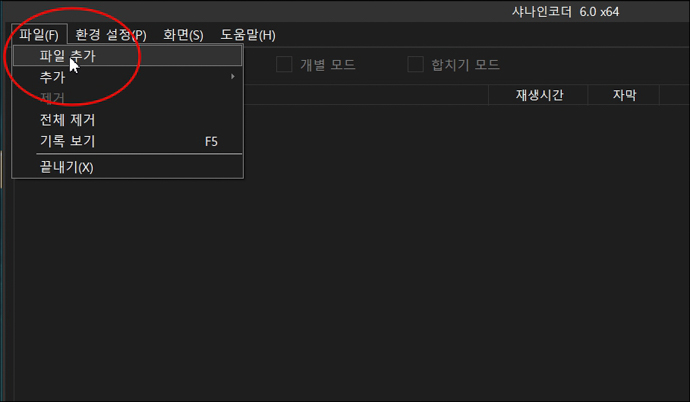
샤나인코더 [파일메뉴]에서 [파일추가]를 선택합니다.
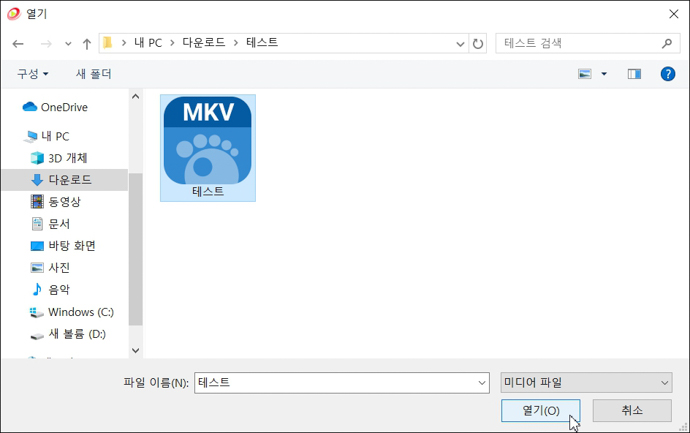
인코딩할 영상을 선택하고 [열기]를 누릅니다. 또 하나의 방법은 탐색기에서 인코딩할 동영상을 샤나인코더에 끌어다 놓아도 됩니다.
3. 동영상 인코딩 설정하기
인코딩할 동영상을 샤나인코더로 가져오는 것까지는 성공했습니다. 중요한 건 여기서부터 입니다. 지금부터 어떻게 설정해야 내가 시청할 수 있는 동영상이 되는지 어떻게 설정할 수 있는지 알아볼 겁니다.
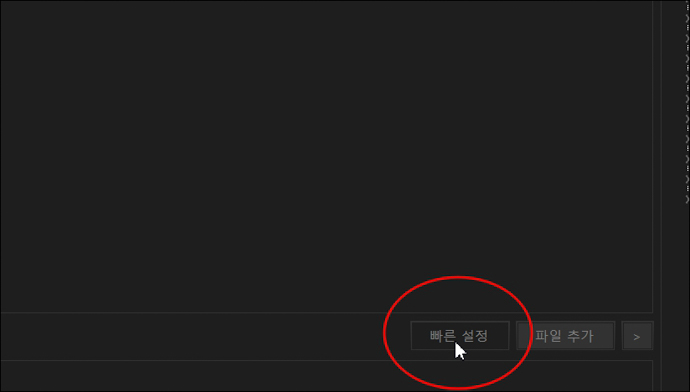
샤나인코더 우측하단의 [빠른 설정]을 선택합니다.
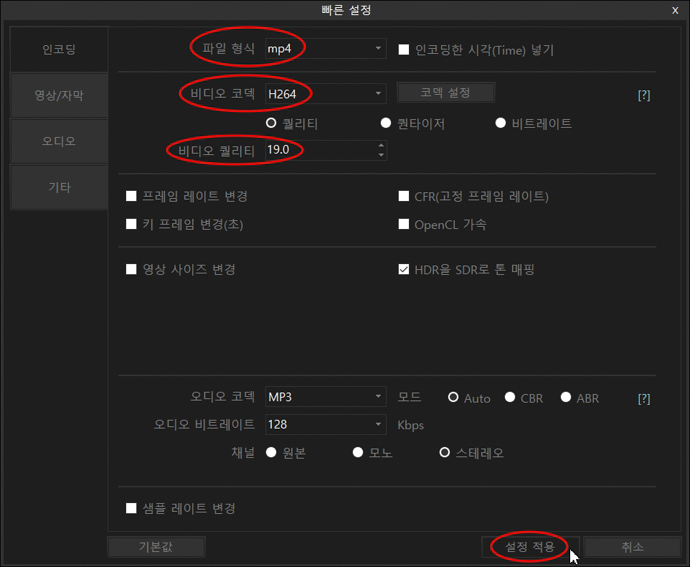
샤나인코더 빠른 설정창에서는 파일형식, 비디오코덱, 비디오퀄리티 정도를 선택합니다. 저는 개인적으로 파일형식은 mp4, 비디오코덱은 h264를 선택합니다. 비디오퀄리티는 웬만하면 건드리지 않습니다.
샤나인코더 초기에는 [프레임레이트변경]이나 [영상사이즈변경], [샘플레이트변경] 앞에 체크표시가 되어 있을 겁니다. 웬만한 상황에서는 원본동영상의 설정을 그대로 유지합니다. 이제 인코딩하기 위해서 체크표시를 해제하고 [설정적용]을 누릅니다.
4. 동영상 인코딩 시작하기
샤나인코더의 빠른 설정을 통해서 모든 준비는 끝났습니다.
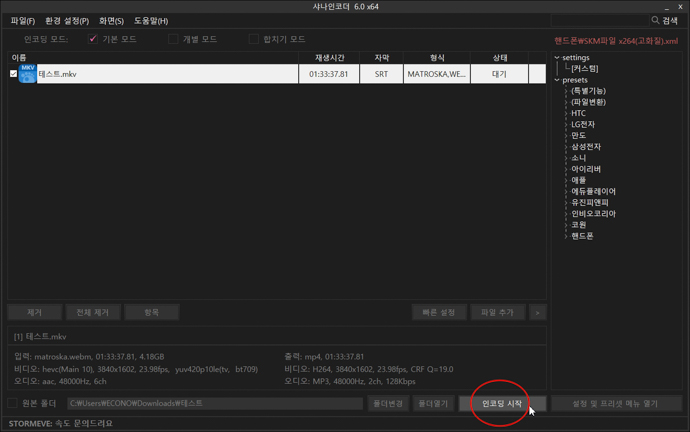
인코딩할 영상이 선택되었다면 [인코딩시작]을 누릅니다.
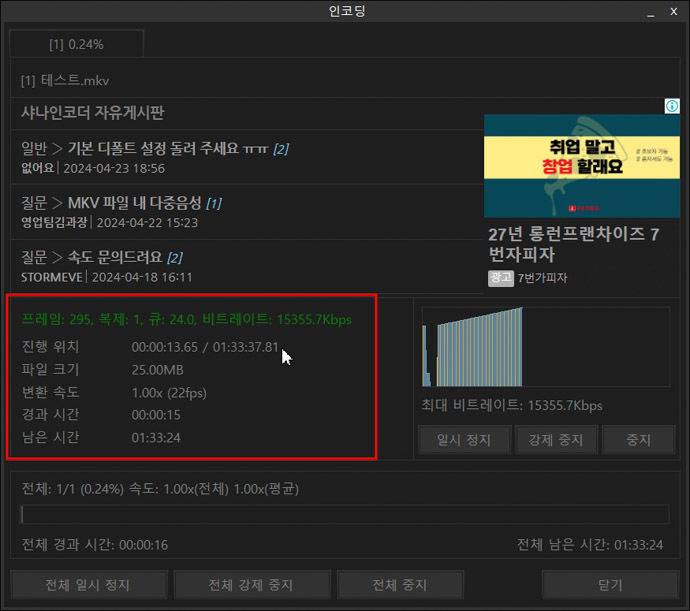
이제 동영상 인코딩을 시작합니다. 인코딩창 중간에 보면 진행위치에 총영상의 길이와 인코딩이 완료된 영상의 길이가 표시되어 있습니다.
그리고, 파일크기, 경과시간과 남은 시간을 볼 수 있습니다. 인코딩할 때 이곳이 중요합니다.
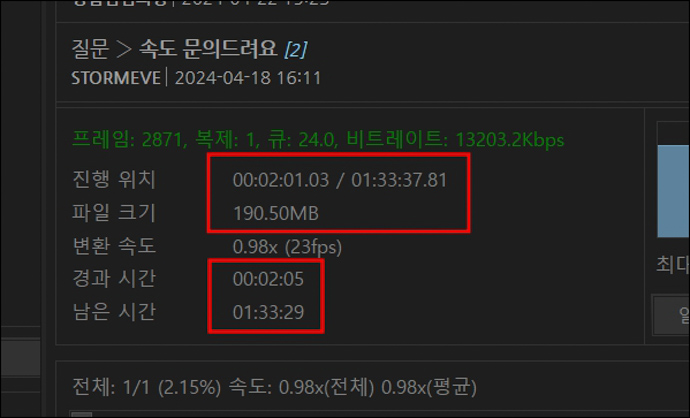
자세히 살펴보면 영상의 2분에 해당하는 용량이 190메가인 것을 확인할 수 있습니다. 총 93분의 영상인데, 이대로라면 동영상의 크기가 너무 크게 됩니다.
간단하게 계산하면 [93분÷2분 ×190메가= 약 8기가] 정도의 영상이 되는데, 불필요하게 거대한 영상이 되어버렸습니다. 그리고 인코딩 시간도 1시간 30분으로 너무 길어졌습니다.
인코딩을 중지하고 다시 빠른 설정을 통해서 적당한 사이즈로 변경해 보겠습니다.
5. 인코딩 동영상 사이즈 변경하기
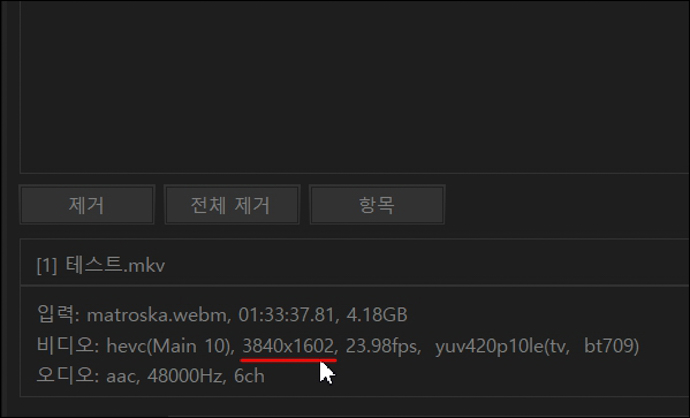
다시 메인화면에서 원본(입력) 영상의 비디오 사이즈를 확인해 보면 3840 ×1602입니다. 이는 4k(3840 ×2160)에 해당하는 영상사이즈입니다.
일반적으로 가정에서 시청할 영상으로는 너무 사이즈가 너무 큽니다. 사이즈 조정을 위해서 [빠른 설정]으로 들어갑니다.
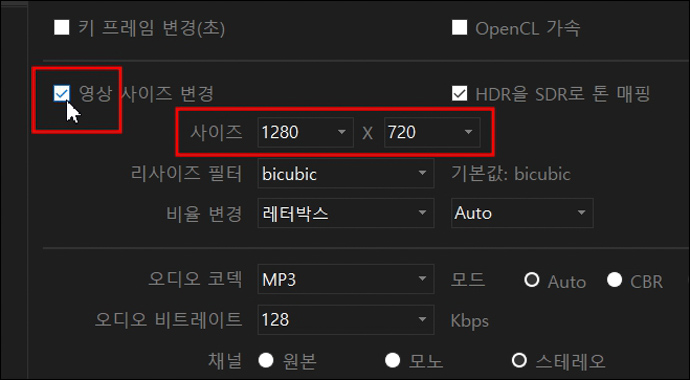
중간의 영상사이즈변경에 체크합니다. 그리고 사이즈를 HD(1280 ×720)로 맞춥니다. 이 정도면 영상의 사이즈도 크지 않고 가정에서 시청할 영상으로는 적당하다고 생각됩니다. 좀 더 선명한 영상을 원한다면 FHD(1920 ×1080)로 설정합니다.

빠른 설정으로 영상사이즈를 변경 후 체크해 보니, 입력영상과 출력영상의 사이즈를 볼 수 있습니다. 이제 [인코딩시작]을 누릅니다.

앞서 영상사이즈변경 전과 비슷한 2분 정도의 분량에서 파일크기는 38메가로 앞선 방식으로 계산하면 1.7기가 정도로 아주 가벼운 영상이 되었습니다.
이 모든 것은 개인적인 선택으로 진행했습니다. 때문에 필요와 선호에 따라서 설정을 선택하시면 될듯합니다. 지금까지 샤나인코더 동영상 인코딩하는 방법을 알아보았습니다.
댓글